Il vous est certainement arrivé de partager, via une clé USB par exemple, un fichier Word avec d’autres utilisateurs. Mais problème : à l’ouverture du fichier vous vous rendez compte que le rendu des polices ne correspond pas du tout à ce que vous avez sur votre ordinateur. La raison est simple : vous avez utilisé des polices qui sont présentes uniquement sur votre PC (probablement des polices téléchargées sur Internet, ou installées via des logiciels comme Adobe).
Pour résoudre ce problème de fidélité d’affichage, lancez Word 2007, à l’aide du menu démarrer, Tous les programmes, Microsoft Office, et enfin, Microsoft Office Word 2007.
Cliquez ensuite sur le bouton Office,

puis sur le bouton Options Word.
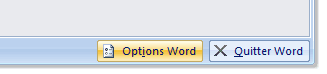
Sous l’onglet Enregistrement, dans la partie Préserver la fidélité lors du partage du document, cochez la case Incorporer les polices dans le fichier.

Puis, cochez également les cases  Incorporer uniquement les caractères utilisés dans le document (permet de réduire la taille de fichier) et Ne pas incorporer les polices système communes.
Incorporer uniquement les caractères utilisés dans le document (permet de réduire la taille de fichier) et Ne pas incorporer les polices système communes.
Puis cliquez sur OK.
L’intégration des polices au fichier Word se fera uniquement pour le document en cours. Pour que l’intégration des polices soit permanentes, retournez dans les Options Word, sous l’onglet Enregistrement, dans la partie Préserver la fidélité lors du partage du document, cliquez sur la liste déroulante et optez pour Tous les nouveaux documents.

Puis cliquez sur OK.
Remarque : l’intégration des polices au document Word accroit la taille du fichier en fonction du nombre de polices utilisées et de leurs poids.


MERCI
pour ces secrets de OFFICE
site super intéressant…………..
Bonjour, savez-vous comment incorporer la police d’écriture au fichier sous word:mac 2008 ?
Merci.
G